前面脚本之家给大家讲解了关于在办公软件word字数统计的方法,而我们如果使用的是wps2012办公软件的话,那么是如何统计字数统计呢?关于wps字数统计在哪里就让脚本之家通过各种版本来讲解wps字数统计的方法。
一、WPS软件(2012 个人版2012 SP2以上版本)字数统计
1.鼠标打卡应用程序,点击wps菜单栏上面的“审阅---字数统计”,下方左边第二个标签。如图所示:
wps字数统计快捷键:【Ctrl Shift G】
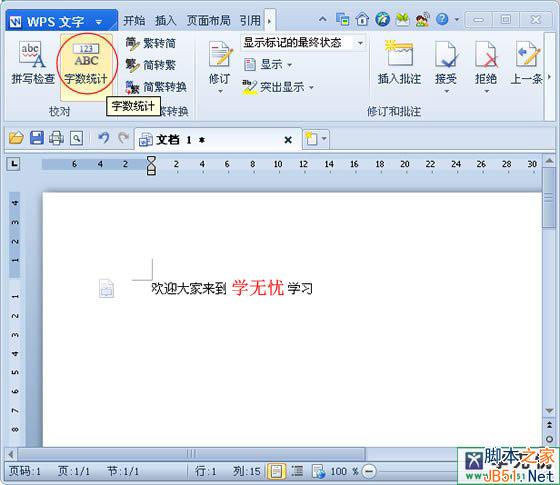
2.点击之后会自动弹出统计信息,这里统计的有字数、页数、字符数、段落数、非中文字符等信息。如图所示:
怎么设置wps行间距?在哪设置?
wps是一款很好用的文字编辑软件,并且深度兼容word,很受大众喜欢。今天这里要分享一下,如何设置wps的行间距
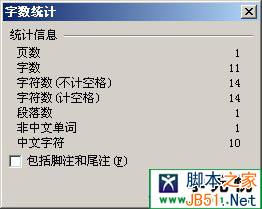
二、WPS2010及其以前版本(或在经典界面)字数统计:
在菜单中选择“工具”,里面是有一个“字数统计”的子菜单。如图所示:
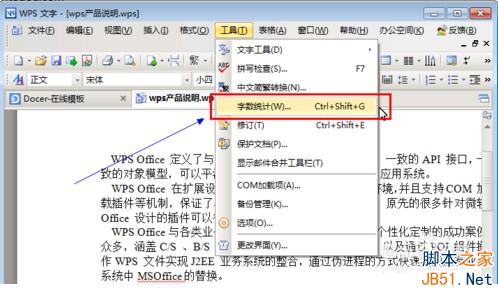
提示:WPS Office 2012(旧版)是不能实时统计文档中的字数的。能实现实时统计字数的WPS版本,最早的版本是WPS Office2012抢鲜版。现在,WPS Office 2012SP1也可以直接显示文档的字数了。
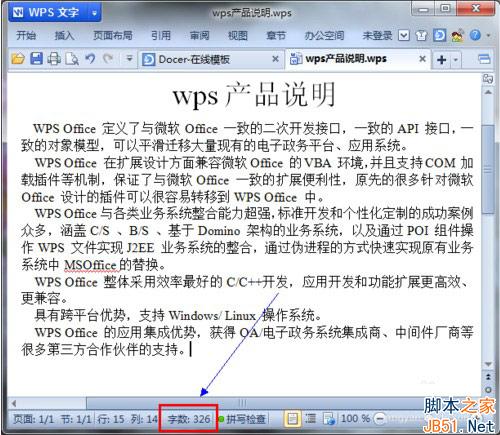
wps表格怎样导入数据?如何将txt中的数据导入wps表格中?
从软件中导出的数据大部分都是使用txt格式的,当我们需要把它导入到wps中时该怎么操作呢,本篇文章就会教大家如何将txt中的数据导入wps表格中,希望对大家有用






